【OS X Mavericks】 Safariの使いこなしー起動時に前回開いたページを表示させる方法
Safariは初期状態でインストールされているアップルのウェブブラウザです。
起動するには、DockからSafariを選びます。
Safariはウィンドウ毎にページを開けるほか、タブでもページを開き表示させることができます。
今ではどのブラウザでもタブ機能があり便利になりました。
以下の設定は、タブやウィンドウを開いたままSafariを終了して、
開いていたページをSafari再起動時に表示させる方法です。
目次
【OS X Mavericks】 Safariの使いこなしー起動時に前回開いたページを表示させる方法
Safariのメニューを選び「環境設定」を開きます。
もしくはキーボードの「コマンド+カンマ」を押します。
一般タブが表示されます。
この中の「Safariの起動時」の項目で「新規ウィンドウ」となっている場所を
「最後のセッションの全ウィンドウ」に変更して環境設定を閉じます。
この場所を変えるだけで最後に開いていたタブ、ウィンドウが再起動時に表示されます。
閉じる前にYoutubeを開いていたタブ、ウィンドウがあったりすると再起動で読み込んだ時に広告動画の音がしてビックリすることがありますが、
残して置くウィンドウには気をつけましょう。
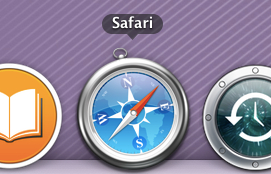
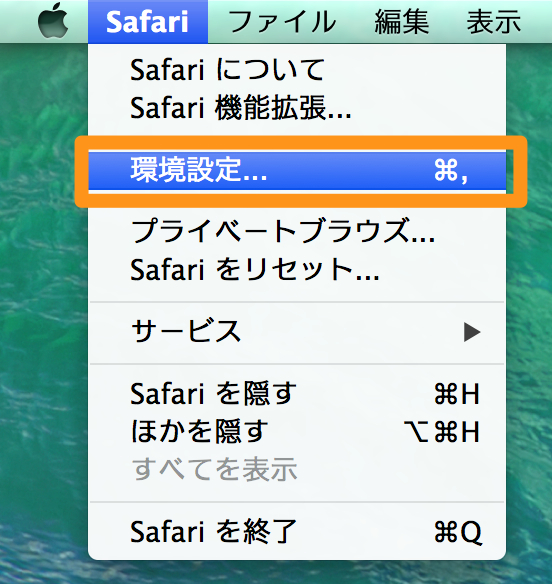
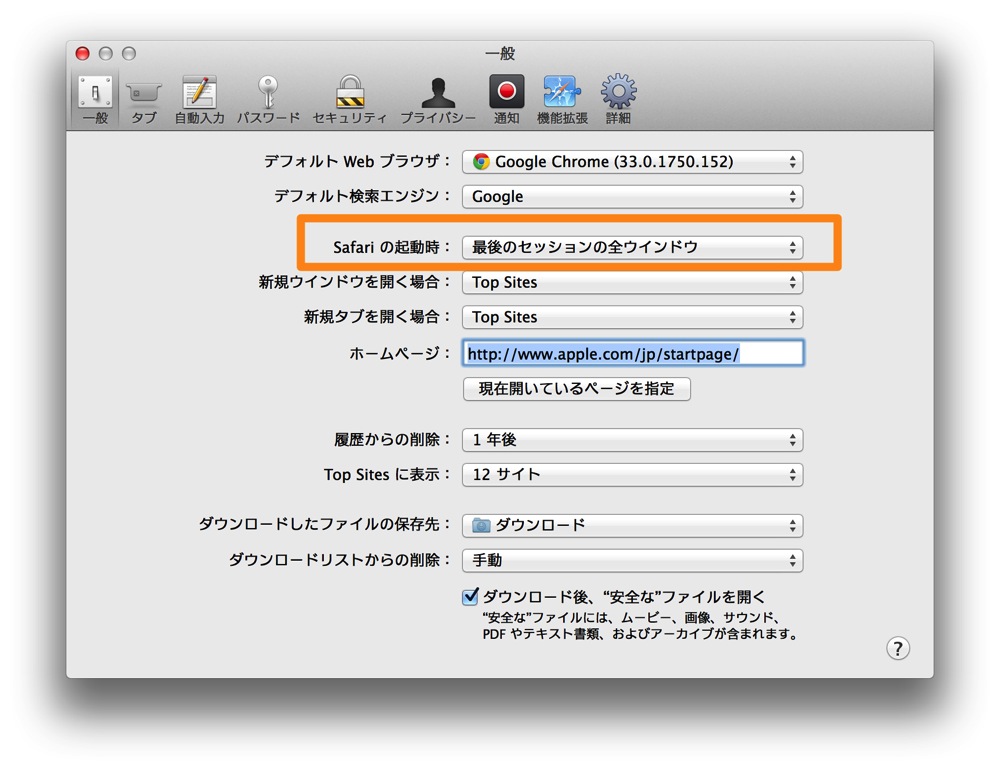
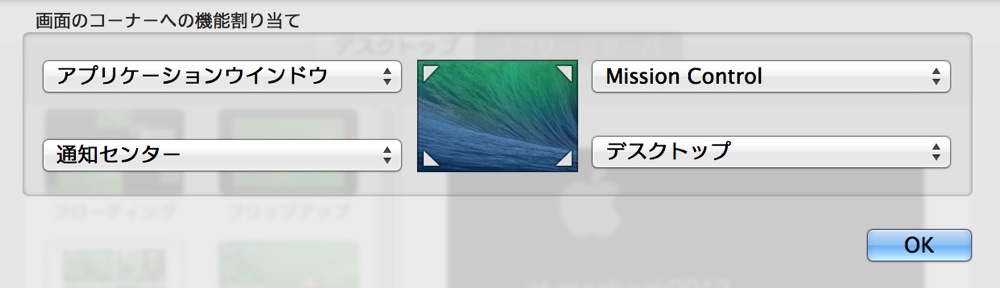


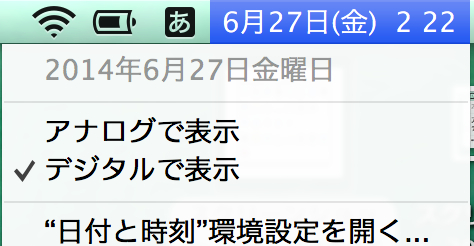


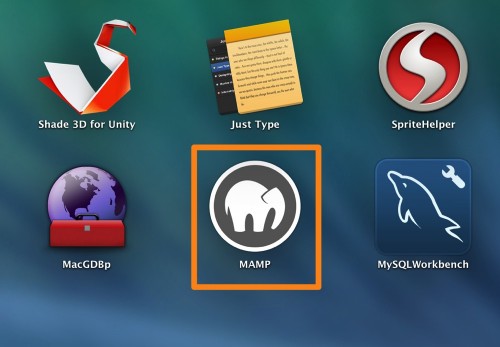
コメント